
この「サンプラー」って何?どうやって選べばいいの?

基本的にそのままでOK
NovelAIでの画像生成ではさまざまな設定がありますが、その中のひとつが「サンプラー」です。
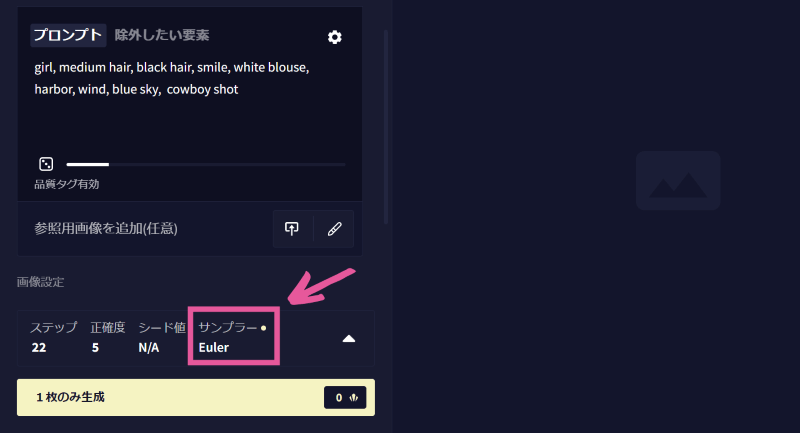
この「サンプラー(Sampler)」の設定は変更したことがない人も多いのではないでしょうか?
そもそも「サンプラー」って何?という感じかもしれませんね。
本記事では、「サンプラー」とはいったい何なのか、そしてどのような設定にすればいいのかについて解説します。
- NovelAIの「サンプラー」について知りたい
- 「サンプラー」をどの設定にすればいいか知りたい
サンプラーとは
「サンプラー」は、NovelAI独自の機能ではなく、画像生成AI技術のひとつです。
画像生成AIの技術にもいくつかの系統があるのですが、現在の主流は「拡散モデル(Diffusion Model)」です。
この「拡散モデル」という画像生成AIでは、最初は砂嵐のような「ノイズ画像」からスタートします。そこからノイズを少しずつ取り除いていき、きれいな画像を生成していくという仕組みです。

このノイズを取り除くことを「サンプリング」と言います。そして、サンプリングのやり方にもいくつか方法があり、それが「サンプラー」なのです。
つまり「サンプラー」とは、画像生成の過程でノイズをどのように取り除いていくかのやり方のことです。
NovelAIの「サンプラー」
基本はデフォルトのままでOK
NovelAIでは以下のサンプラーを選択することができます。
- Euler
- Euler Ancestral
- DPM++ 2S Ancestral
- DPM++ 2M
- DPM++ SDE
- DDIM
そして、いきなり身も蓋もないのですが、NovelAIではサンプラー設定はデフォルトのままで問題ありません。
つまり、サンプラーは「Euler」で、「Auto」にチェックが入っていればOKです。特に変更する必要はありません。
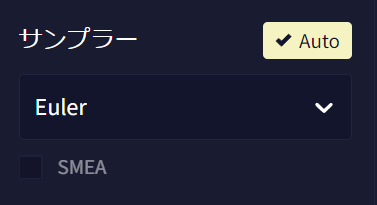

え…そうなの?

理由を説明していきます
このあと、サンプラーを比較した画像を見ていただきますが、サンプラーを変更すると確かに生成される画像は変わるのですが、「このサンプラーならこういう画像になる」とはっきり言えないからです。 このことはNovelAIの公式ドキュメントにも記載してあります。
異なるサンプラーは異なる画像を生成しますが、その違いは必ずしも明白または予測可能であるとは限りません。
NovelAI Documentation -Sampling Methods を機械翻訳
したがって、「こんな画像にしたいから、このサンプラーを選ぼう」とはいかないのです😓
なので、デフォルトのままで特に問題がないということです。
サンプラーの比較
サンプラー以外の設定はすべて同じにして生成した画像がこちらです。
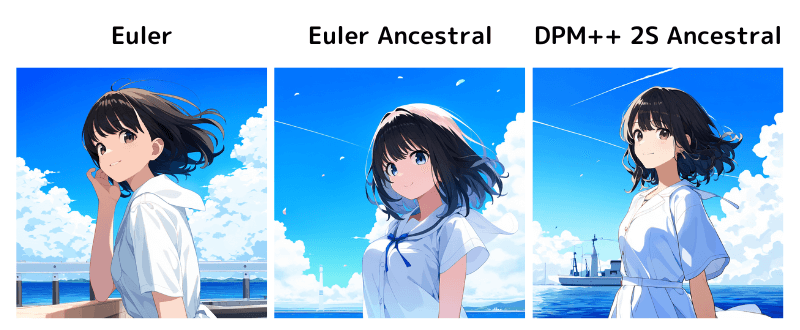

確かにサンプラーによって異なる画像が生成されることはわかるのですが、どれがどうなるという明確な傾向は読み取れません。

どれも素敵✨

結局、どのサンプラーでもそれほど変わらないという印象です
サンプラーの「Auto」設定
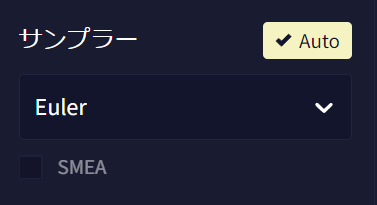

サンプラーの右にある「Auto」って何?

高解像度の画像生成で「SMEAサンプラー」を自動選択してくれます
NovelAIのサンプラー設定では「Auto」という項目があり、チェックを入れたり外したりできるようになっています。
何が「自動」なのかというと、サイズの大きな画像を生成するときには、高解像度に適したサンプラーである「SMEAサンプラー」を自動的に選択してくれるという機能です。

また新しい言葉が出てきた…
「SMEAサンプラー」って何?
サイズの大きな画像を生成すると、キャラクターの身体の構造がおかしくなってしまうことがあります。「SMEAサンプラー」はそのような問題を解消するために開発されたサンプラーです。

つまり、SMEAサンプラーを使うと高解像度でも絵が破綻しにくいってことです💡
基本的には「Auto」にチェックを入れておきましょう。
参考:サンプラーの特徴
前述したようにサンプラーの違いははっきりとはわからないのですが、一般的に言われている特徴はあるので紹介しておきます。
a系は画像の収束が遅い
a系と呼ばれている「◯◯ Ancestral」というサンプラーはステップを重ねたときの画像の収束が遅いです。つまり、ステップ数が大きくなっても構図が結構変わります。
NovelAIでは「Euler Ancestral」「DPM++ 2S Ancestral」がこのa系にあたります。
![[NovelAI] DPM++ 2S Ancestralはステップを重ねると構図が変わる](https://runrunsketch.net/wp-content/uploads/2024/01/novelai_sampler_dpmpp_2s_a.png)
一方、Eulerなどa系ではないサンプラーはステップ数がある程度大きくなると、それ以降のステップでは構図はほとんど変わりません。
![[NovelAI] Eulerはステップを重ねても構図はあまり変わらない](https://runrunsketch.net/wp-content/uploads/2024/01/novelai_sampler_euler.png)
この特徴を実用上活用できるかどうかは疑問ですが、心の片隅に留めておくといいかもしれません。
まとめ
「サンプラー」とは、画像生成の過程でノイズをどのように取り除いていくかのやり方のことです。
NovelAIでも「サンプラー」はいくつかの中から選択できますが、基本的にはデフォルト設定のままで問題ありません。

「サンプラー」はそんなに気にしなくてOKってことね

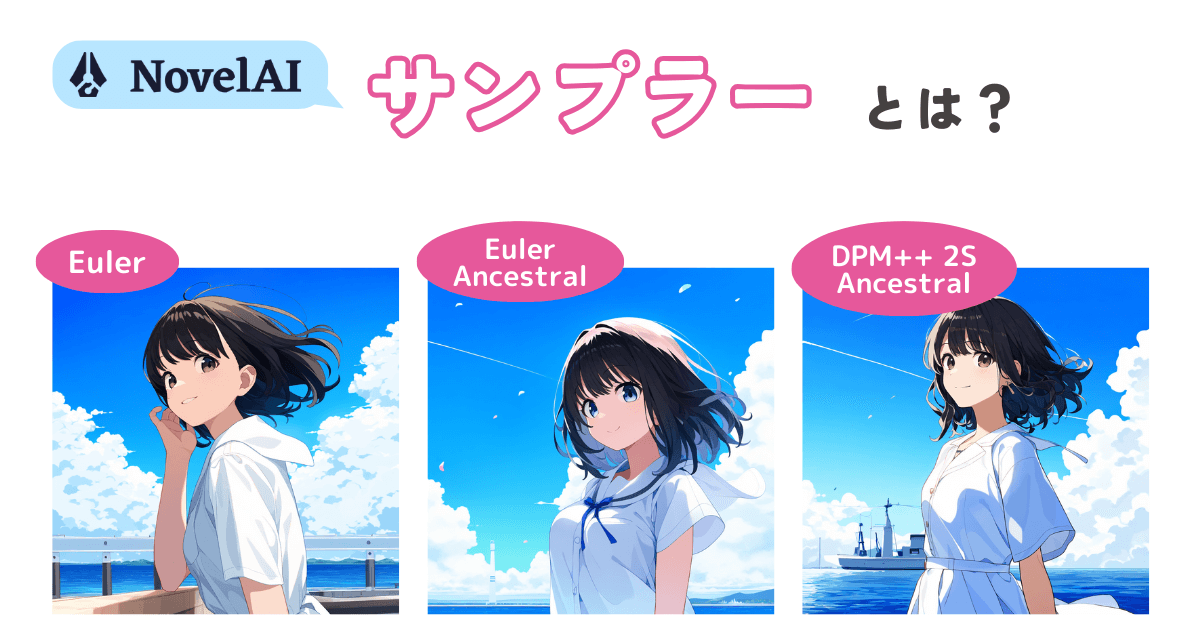
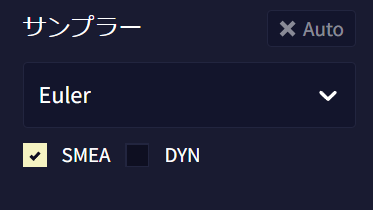


コメント